-
Nicht kategorisiert
-
- Diesem Kurs beitreten , um auf Ressourcen zuzugreifen
- Quiz
-
- Diesem Kurs beitreten , um auf Ressourcen zuzugreifen
- Quiz
Starten des Gruppen-Aufteilungsprozesses
Nachdem die Gruppenreservation bestätigt ist, besteht der nächste Schritt des Users darin die Aufteilung der Gruppe abzuschliessen. Um diesen Prozess zu starten muss der User auf die "Reservation Aufteilen" Option in der oberen Suchleiste klicken - das Aufteilungsfenster erscheint.

Im oberen Bereich hat es zwei schreibgeschützte Felder - "Gruppenname" und "Reservationsinhaber", deren Werte sind in der Reservation Maske beschrieben. Die Hauptinformation muss definiert werden in der Aufteilungstabelle:
- Check-In and Check-Out - Nicht veränderbare Werte in diesen Feldern werden aus der Group Room-Zeile in der Reservierungsmaske vorausgefüllt;
- Gast - teile einen Gästenamen jedem Zimmer innerhalb der Gruppe zu;
- Zimmerart - Nicht veränderbare Werte in diesem Feld werden aus der Group Room-Zeile vorausgefüllt;
- Zimmernummer - das System wählt die bestmögliche verfügbare Zimmernummer dieser Zimmerart für die aktuellen Daten aus, jedoch kann der User diese ändern;
Wenn der User die Zimmernummer zu einer anderen Zimmerart ändert, wird das System automatisch den Wert im "Zimmerart" Feld aktualisieren, um die Änderungen widerzuspiegeln.
Der User muss eine Zimmernummer jeder Gästezimmer-Zeile zuordnen - wenn mindestens eine ausgelassen wurde, erscheint eine Bestätigungsnachricht - "Bitte füllen Sie alle Zimmernummern aus"
- Zimmer Einrichtung - der User kann eine Einrichtung einer spezifischen Zimmernummer angeben, wie twin (2 separate Betten) oder double (1 king-size Bett);
- DNM (Do Not Move room) - the user can activate this option if one or more room numbers need to be assigned to a specific guest(s);
- A/C/I - number of guests in each room.
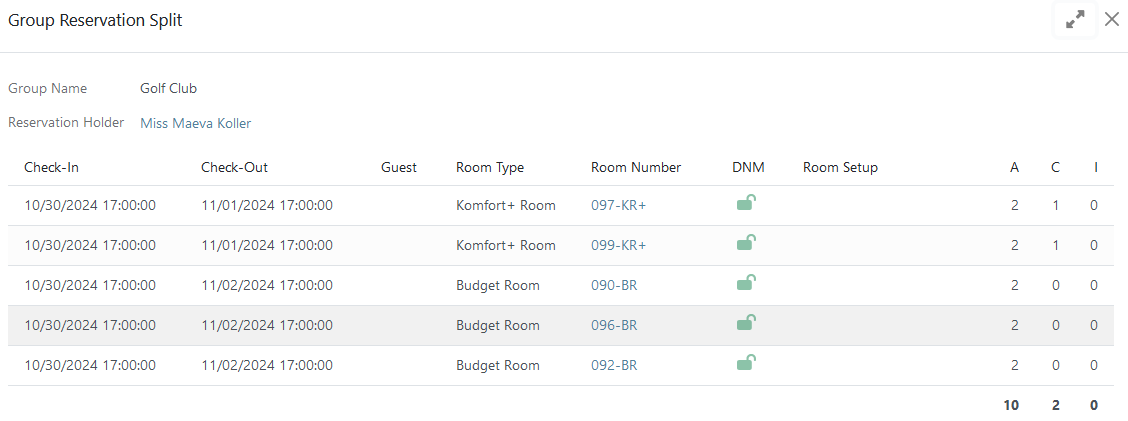
Download/Upload der Gruppeninformations-Datei
Die Verwaltung der Gästezuweisungen bei Gruppenreservierungen kann sich manchmal überwältigend anfühlen. Um diesen Prozess einfacher und angenehmer zu gestalten, können Sie mit unserem System einfach eine Datei mit allen erforderlichen Gästedaten hochladen. Diese bequeme Funktion hilft Ihnen, die Gästezuweisung schnell und effizient abzuschließen und sorgt für einen reibungslosen und stressfreien Ablauf für die User.
Der User kann diesen Prozess in folgenden drei einfachen Schritten abschliessen:
- Klicken Sie die Schaltfläche Datei herunterladen" - das System erstellt eine Excel-Datei mit dem Namen der Gruppen-Buchungsnummer;
- in dieser Datei muss der User Gäste bestimmten Zimmern zuordnen und einige Kontaktinformationen bereitstellen (Telefonnummer oder E-Mail);

- Klicken Sie auf die Schaltfläche "Datei herunterladen" - die Information der hochgeladenen Datei wird spezifischen Feldern in der Gruppen-Aufteilung-Tabelle zugeordnet.
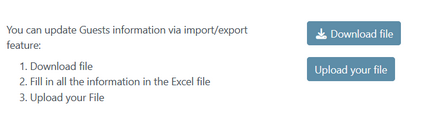
Falls kein Gast unter dem angegebenen Vor- und Nachnamen im System gefunden wird, wird eine neue Gästekarte erstellt.
Schaltflächen im Aufteilungs-wizard
Unterhalb des Gruppen-Aufteilung-Fensters, hat es folgende Schaltflächen:
- Speichern der Änderungen für Später - falls der User unterbrochen wird während des Aufteilung Prozesses, können Sie die erzielten Fortschritte speichern und darauf zurückkehren an einem späteren Zeitpunkt, um diese fertigzustellen.
- Alle Änderungen widerrufen - erlaubt dem User den Gruppen-Aufteilung Vorgang von vorne zu beginnen;
- Aufteilen - Sobald alle erforderlichen Felder in der Gruppenteilungs-Tabelle ausgefüllt sind, wird das System durch Anklicken dieser Schaltfläche die Buchung in einzelne Gastreservationen aufteilen, die mit der ursprünglichen Gruppenbuchung verbunden sind.
- Verwerfen - Schliessen des Gruppenaufteilung-Fenster ohne die gemachten Änderungen zu speichern.

Aufteilung abschliessen
Wenn die Aufteilung erfolgt ist:
- Das System zeigt jede Gäste Reservation separat auf dem Gruppenbuchungslevel als eine einzelne Zeile an;
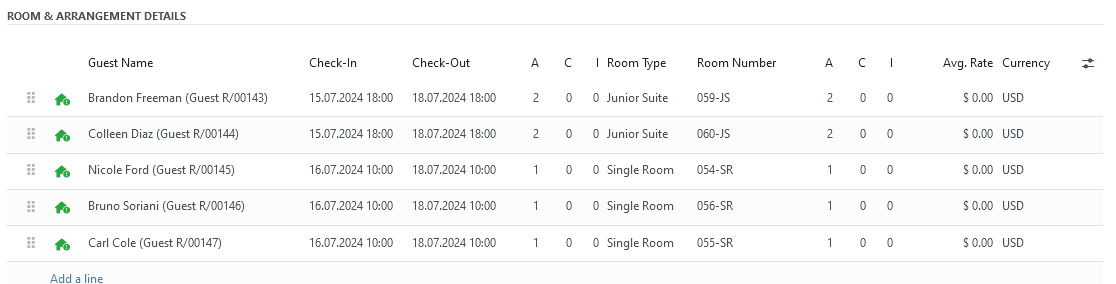
- Oben rechts werden neue „Smart Buttons“ zur Verfügung stehen - „Gruppenbuchung“ wird den User zur Seite der Gruppenreservationen weiterleiten und „Gastbuchung“ (mit der Gesamtanzahl der Zimmer in der bestimmten Gruppenreservation) wird den User zur Liste aller Gastreservationen weiterleiten;

- in der Gruppenbuchungsübersicht wird das System die Gesamtanzahl der gleichen Artikel (Zimmer, Arrangement, Städtesteuer, etc.) als eine Reihe aufzeigen.
When you click on any line in this section, the system will redirect the user to the page of this guest reservation.
Aufteilung widerrufen
Es gibt Fälle, in denen erhebliche Anpassungen an der Gruppenreservierung vorgenommen werden müssen, z. B. die Anzahl der Zimmer für unterschiedliche Daten oder die Gesamtzahl der Personen hat sich erheblich geändert, es müssen Pakete hinzugefügt/entfernt werden, usw. Die entsprechenden Änderungen lassen sich leichter auf der Reservierungsebene vor der Aufteilung vornehmen - zu diesem Zweck steht die Funktion „Aufteilung rückgängig machen“ zur Verfügung. Die Schaltfläche „Aufteilung rückgängig machen“ ist verfügbar, wenn die folgenden Punkte erfüllt sind:
- mindestens eine Zimmerzeile ist aufgeteilt;
- Gruppenbuchungsstatus ist "Bestätigt";
- alle Gästeinformationen sind im "Bestätigt" oder "Storniert" Status;
Falls die Gruppe, oder mindestens eine Gästereservation, im "Checked-In" Status ist, ist die Schaltfläche "Aufteilung widerrufen" verborgen.
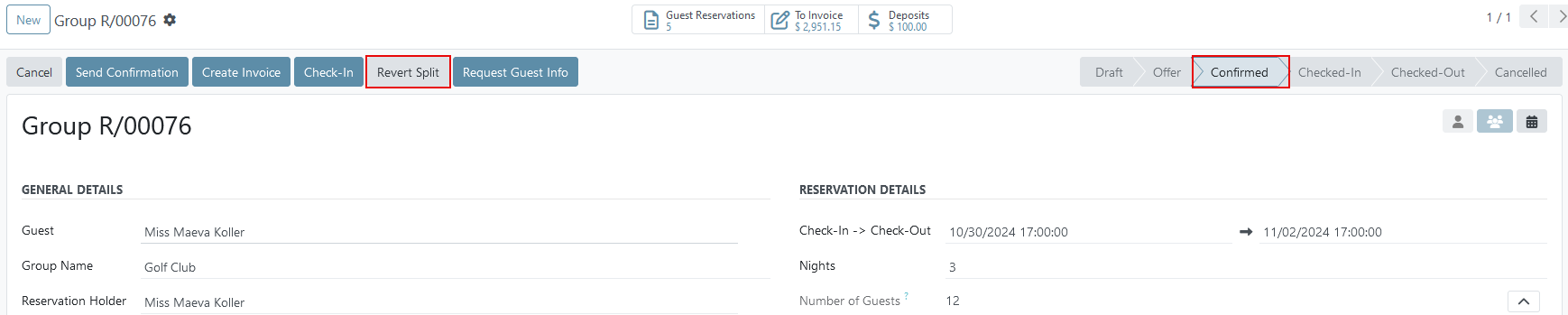
Insofern sie erwähnten Bedingungen erfüllt sind, wird die Schaltfläche "Aufteilung widerrufen" auf der Gruppenbuchungsseite angezeigt. Um die "Aufteilung widerrufen" Funktion auszuführen, gehen Sie wie folgt vor:
- klicken Sie in der Gruppenbuchung auf "Aufteilung widerrufen";
- bestätigen Sie ihre Auswahl.
Sobald die Widerrufung abgeschlossen ist, das System:
- löscht alle Gästereservationen;
- zeigt nur Master room Zeilen;
- verfolgt alle Änderungen im Chatter.
Hinzufügen weiterer Zimmer nach der Aufteilung
Wenn Sie nach der Aufteilung einen oder mehrere Zimmer zu der aktuellen Gruppe hinzufügen möchten, müssen Sie einige einfache Schritte befolgen:
- öffnen Sie die vorhandene, aufgeteilte Gruppenbuchung;
- In dem Abschnitt "Zimmer&Arrangement Details", klicken Sie unter der letzten Zimmerzeile auf "Zeile hinzufügen";
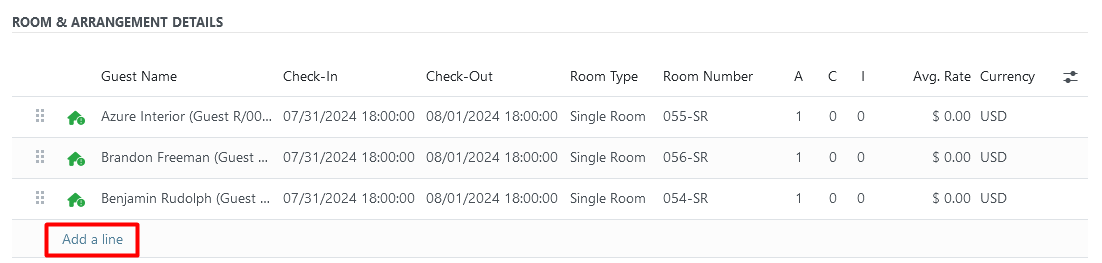
- fügen Sie ein, oder mehrere Zimmer für die ausgewählten Daten für eine angegebene Anzahl Gäste hinzu und speichern Sie alle Änderungen;
- Sobald eine zusätzliche Zeile erstellt wurde, ist die Schaltfläche „Buchung aufteilen“ wieder verfügbar - führen Sie einfach die Aufteilung für die neu hinzugefügten Zimmer erneut durch.
Das System erlaubt das Hinzufügen von zusätzlichen Zimmern auch im "Checked-In" Status - beachten Sie nur die Daten - es ist nicht möglich, ein Zimmer für vergangene Tage hinzuzufügen.
Momentan sind keine Kommentare vorhanden.
Diese Inhalte teilen
Link teilen
Auf sozialen Netzwerken teilen
Per E-Mail teilen
Bitte anmelden , um dies zu teilen Artikel per E-Mail.